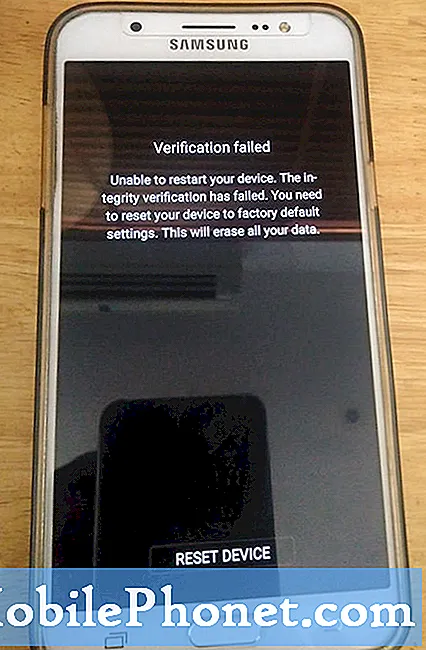Περιεχόμενο
- Πρόβλημα: Η φόρτιση του Galaxy S9 Plus δεν λειτουργεί σωστά (το επίπεδο φόρτισης δεν θα μετακινηθεί)
Γεια σας θαυμαστές Android! Το σημερινό άρθρο αντιμετώπισης προβλημάτων αναφέρεται σε μία περίπτωση προβλήματος φόρτισης στο Galaxy S9 Plus. Βασικά, αυτό που συμβαίνει είναι ότι το επίπεδο φόρτισης S9 Plus δεν θα κινηθεί ή δεν θα αυξηθεί. Μάθετε πώς μπορείτε να αντιμετωπίσετε αυτό το πρόβλημα ακολουθώντας τις προτάσεις μας παρακάτω.
Πρόβλημα: Η φόρτιση του Galaxy S9 Plus δεν λειτουργεί σωστά (το επίπεδο φόρτισης δεν θα μετακινηθεί)
Στο παρελθόν, μπορώ να χρησιμοποιήσω το τηλέφωνό μου ενώ φορτίζω για λίγα λεπτά, όπως μουσική και βίντεο και θα εξακολουθεί να φορτίζει. Αυτή τη στιγμή χρεώνεται, αλλά θα παραμείνει σε συγκεκριμένο ποσοστό. Ας πούμε, το χρησιμοποίησα περίπου 48 τοις εκατό και μετά άρχισα να χρεώνω. Για περισσότερο από 20 έως 30 λεπτά δεν υποχώρησε. Ένα άλλο παράδειγμα είναι ότι μόλις χρησιμοποίησα το τηλέφωνό μου για Διαδίκτυο για να διαβάσω όλες τις συμβουλές σας. Είναι περίπου 30 λεπτά και τίποτα δεν συνέβη ακόμα. Είναι αυτός ο φορτιστής μου; Ή η μπαταρία μου;
Λύση: Δεν πιστεύουμε ότι πρόκειται για πρόβλημα αξεσουάρ φόρτισης. Η πιο πιθανή αιτία πρέπει να είναι με το ίδιο το τηλέφωνο. Για να επιλύσετε το πρόβλημα, ακολουθήστε τις παρακάτω προτάσεις.
Αναγκαστική επανεκκίνηση
Η ανανέωση του συστήματος είναι συνήθως αποτελεσματική στην επιδιόρθωση απλών ή προσωρινών σφαλμάτων. Αυτό πρέπει να είναι το πρώτο βήμα αντιμετώπισης προβλημάτων που πρέπει να κάνετε. Για αναγκαστική επανεκκίνηση της συσκευής σας, ακολουθήστε τα παρακάτω βήματα:
- Πατήστε και κρατήστε πατημένο το πλήκτρο έντασης και το πλήκτρο λειτουργίας για 10 δευτερόλεπτα ή περισσότερο.
Εάν είναι επιτυχές, το τηλέφωνό σας μπορεί να επανεκκινήσει κανονικά. Ωστόσο, εάν το τηλέφωνό σας εξακολουθεί να μην ανταποκρίνεται, κάντε το μερικές ακόμη φορές, διαφορετικά μπορείτε να το δοκιμάσετε.
- Πατήστε παρατεταμένα το κουμπί μείωσης έντασης και μην το αφήσετε.
- Στη συνέχεια, πατήστε και κρατήστε πατημένο το πλήκτρο λειτουργίας ενώ κρατάτε πατημένο το κουμπί έντασης.
- Κρατήστε πατημένα και τα δύο πλήκτρα για 10 δευτερόλεπτα ή περισσότερο.
Η δεύτερη διαδικασία είναι βασικά η ίδια με την πρώτη μόνο που διασφαλίζουμε ότι πατάτε το πλήκτρο λειτουργίας μετά την ένταση του ήχου, επειδή διαφορετικά δεν θα έχετε παρόμοια αποτελέσματα.
Βαθμονομήστε την μπαταρία
Μερικές φορές, το Android ενδέχεται να χάσει την παρακολούθηση των πραγματικών επιπέδων της μπαταρίας. Για να βαθμονομήσετε ξανά το λειτουργικό σύστημα έτσι ώστε να λαμβάνει ακριβείς μετρήσεις στάθμης μπαταρίας, κάντε τα εξής:
- Αποστραγγίστε πλήρως την μπαταρία. Αυτό σημαίνει ότι χρησιμοποιείτε τη συσκευή σας μέχρι να απενεργοποιηθεί από μόνη της και το επίπεδο της μπαταρίας να είναι 0%.
- Φορτίστε το τηλέφωνο μέχρι να φτάσει το 100%. Φροντίστε να χρησιμοποιήσετε τον αρχικό εξοπλισμό φόρτισης για τη συσκευή σας και αφήστε την να φορτιστεί πλήρως. Μην αποσυνδέετε τη συσκευή σας για τουλάχιστον δύο ακόμη ώρες και μην τη χρησιμοποιείτε κατά τη φόρτιση.
- Μετά το πέρασμα του χρόνου, αποσυνδέστε τη συσκευή σας.
- Επανεκκινήστε τη συσκευή.
- Χρησιμοποιήστε το τηλέφωνό σας έως ότου τελειώσει τελείως.
- Επαναλάβετε τα βήματα 1-5.
Σκουπίστε το διαμέρισμα της προσωρινής μνήμης
Μερικές φορές, η εγκατάσταση εφαρμογών ή ενημερώσεων Android ενδέχεται να καταστρέψει την προσωρινή μνήμη του συστήματος. Για να βεβαιωθείτε ότι η προσωρινή μνήμη συστήματος της συσκευής είναι σε κορυφαία κατάσταση, βεβαιωθείτε ότι έχετε καθαρίσει το διαμέρισμα της προσωρινής μνήμης με τα εξής βήματα:
- Απενεργοποιήστε τη συσκευή.
- Πατήστε και κρατήστε πατημένο το πλήκτρο αύξησης έντασης και το πλήκτρο Bixby και, στη συνέχεια, πατήστε παρατεταμένα το πλήκτρο λειτουργίας.
- Όταν εμφανιστεί το λογότυπο Android, απελευθερώστε και τα τρία πλήκτρα.
- Θα εμφανιστεί ένα μήνυμα «Εγκατάσταση ενημέρωσης συστήματος» για 30 - 60 δευτερόλεπτα πριν εμφανιστούν οι επιλογές μενού ανάκτησης συστήματος Android.
- Πατήστε το πλήκτρο μείωσης έντασης αρκετές φορές για να επισημάνετε τη διαγραφή του διαμερίσματος προσωρινής μνήμης.
- Πατήστε το πλήκτρο λειτουργίας για να επιλέξετε.
- Πατήστε το πλήκτρο μείωσης έντασης για να επισημάνετε ναι, αυτά και πατήστε το πλήκτρο λειτουργίας για να επιλέξετε.
- Όταν ολοκληρωθεί η κατάργηση της προσωρινής αποθήκευσης, επισημαίνεται τώρα το σύστημα επανεκκίνησης.
- Πατήστε το πλήκτρο λειτουργίας για επανεκκίνηση της συσκευής.
Επαναφορά όλων των ρυθμίσεων
Εάν έχετε αλλάξει ορισμένες ρυθμίσεις στο τηλέφωνό σας και δεν ξέρετε πώς να τις επαναφέρετε στην προεπιλογή, τότε αυτή η διαδικασία θα είναι χρήσιμη. Έχει επίσης παρόμοια εφέ όπως με την επαναφορά, αλλά κανένα από τα αρχεία και τα δεδομένα σας δεν θα διαγραφεί όταν ολοκληρωθεί. Επομένως, βασικά, είναι αποτελεσματικό στην αντιμετώπιση σχεδόν όλων των ρυθμίσεων ή / και των ρυθμίσεων και εδώ είναι πώς γίνεται ...
- Από την Αρχική οθόνη, σύρετε προς τα πάνω σε ένα κενό σημείο για να ανοίξετε το δίσκο εφαρμογών.
- Πατήστε Ρυθμίσεις> Γενική διαχείριση> Επαναφορά> Επαναφορά ρυθμίσεων.
- Πατήστε Επαναφορά ρυθμίσεων.
- Εάν έχετε ρυθμίσει έναν κωδικό PIN, εισαγάγετέ τον.
- Πατήστε Επαναφορά ρυθμίσεων.
- Η συσκευή θα επανεκκινήσει για να πραγματοποιήσει την επαναφορά των ρυθμίσεων.
Εργοστασιακή επανεκκίνηση
Εάν κανένα από τα παραπάνω βήματα αντιμετώπισης προβλημάτων δεν θα λειτουργήσει, σκουπίστε το τηλέφωνο με επαναφορά εργοστασιακών ρυθμίσεων. Δείτε πώς:
- Απενεργοποιήστε τη συσκευή.
- Πατήστε και κρατήστε πατημένο το πλήκτρο αύξησης έντασης και το πλήκτρο Bixby και, στη συνέχεια, πατήστε παρατεταμένα το πλήκτρο λειτουργίας.
- Όταν εμφανιστεί το πράσινο λογότυπο Android, απελευθερώστε όλα τα πλήκτρα ("Εγκατάσταση ενημέρωσης συστήματος" θα εμφανιστεί για περίπου 30 - 60 δευτερόλεπτα πριν εμφανιστούν οι επιλογές μενού ανάκτησης συστήματος Android).
- Πατήστε το πλήκτρο μείωσης έντασης αρκετές φορές για να επισημάνετε την ένδειξη «διαγραφή δεδομένων / επαναφορά εργοστασιακών ρυθμίσεων»
- Πατήστε το κουμπί λειτουργίας για να επιλέξετε.
- Πατήστε το πλήκτρο μείωσης έντασης έως ότου επισημανθεί το «Ναι - διαγραφή όλων των δεδομένων χρήστη».
- Πατήστε το κουμπί λειτουργίας για να επιλέξετε και να ξεκινήσετε την κύρια επαναφορά.
- Όταν ολοκληρωθεί η κύρια επαναφορά, επισημαίνεται το "Επανεκκίνηση συστήματος τώρα".
- Πατήστε το πλήκτρο λειτουργίας για επανεκκίνηση της συσκευής.
Λάβετε βοήθεια από τη Samsung
Πιστεύουμε ότι μια από τις παραπάνω λύσεις θα βοηθήσει. Ωστόσο, εάν το πρόβλημα παραμένει και δεν λειτουργεί λύση λογισμικού, η αιτία του προβλήματος πρέπει να οφείλεται σε κάτι βαθύτερο. Σας προτείνουμε να επικοινωνήσετε με τη Samsung, ώστε ο τεχνικός της να μπορεί να εξετάσει τη συσκευή και να την επισκευάσει εάν είναι απαραίτητο.